Win10如何开启和关闭共享文件密码保护?
来源:网络收集 点击: 时间:2024-02-23【导读】:
Windows 10系统中的共享文件,我们可以设置共享密码保护,也可以取消共享密码保护。该怎么设置或取消密码呢?下面我们就来看看详细的教程。品牌型号:联想M428系统版本:windows10方法/步骤1/15分步阅读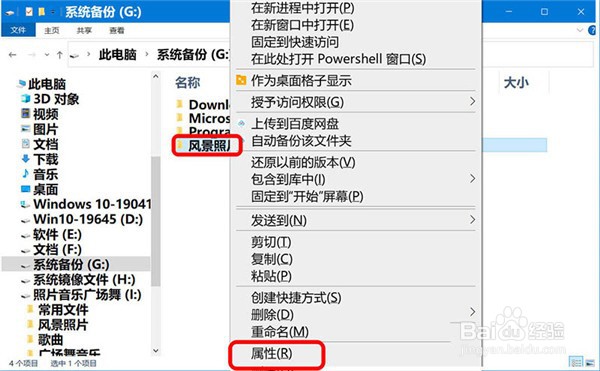 4/15
4/15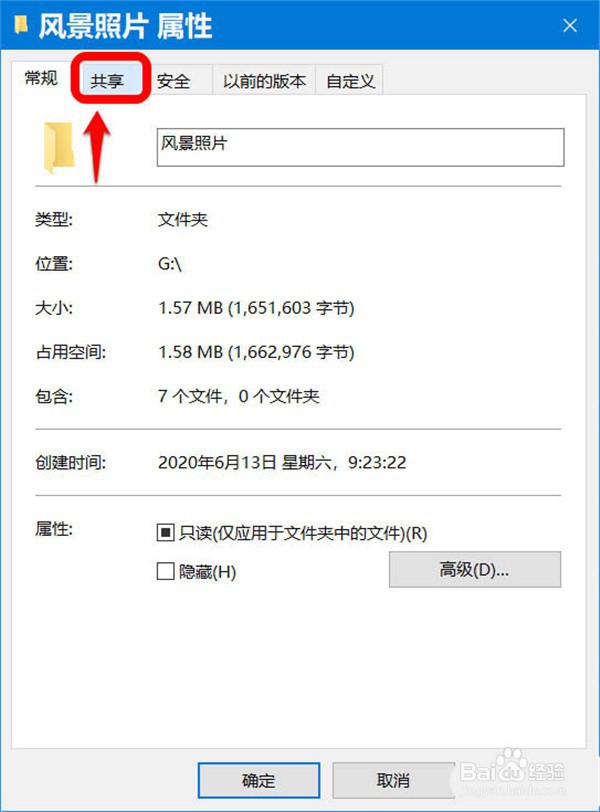 5/15
5/15 6/15
6/15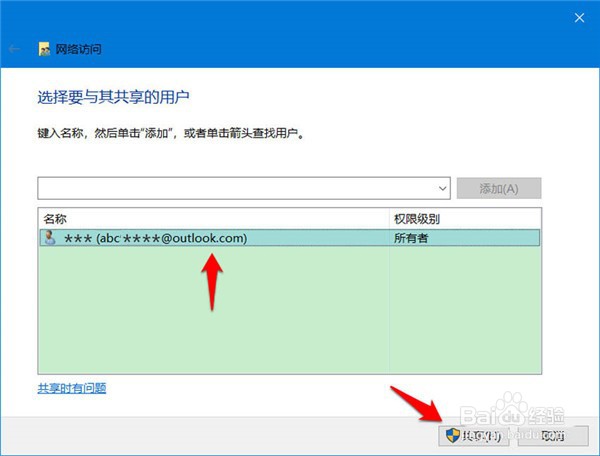 7/15
7/15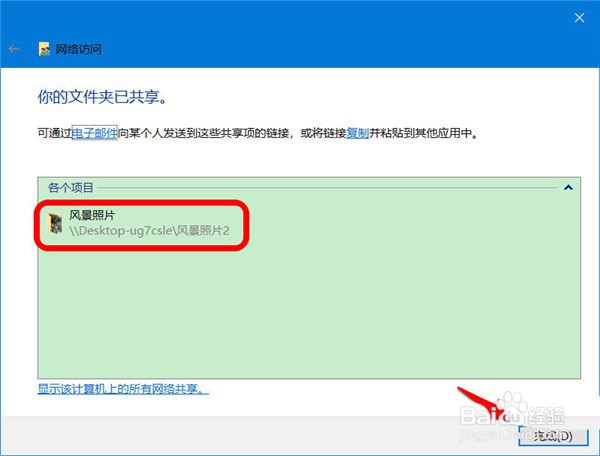 8/15
8/15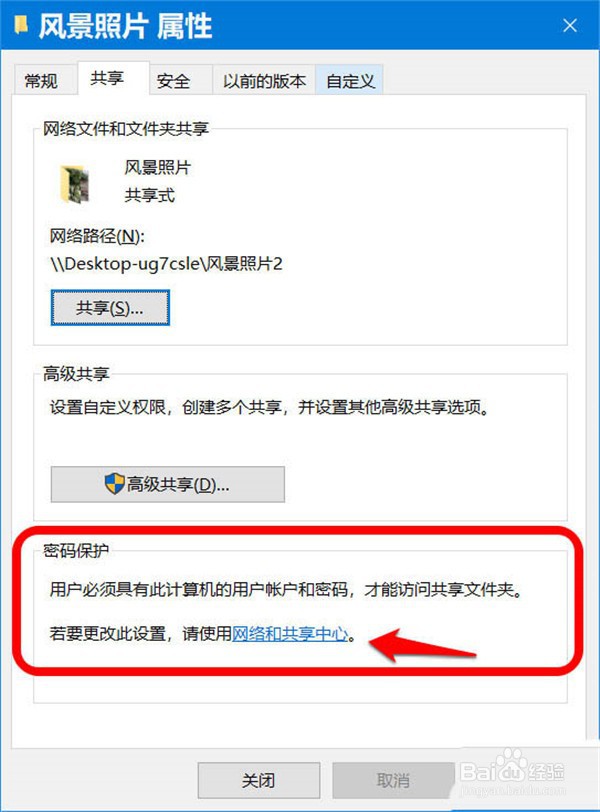 11/15
11/15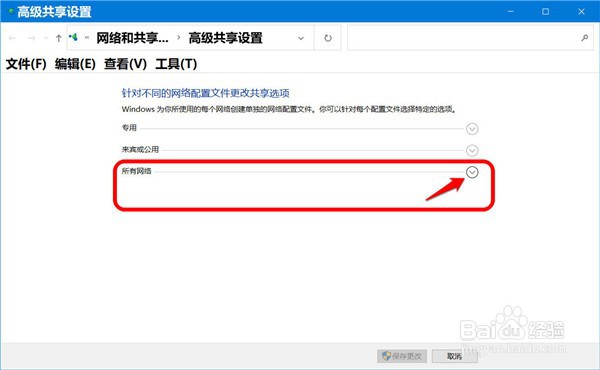 12/15
12/15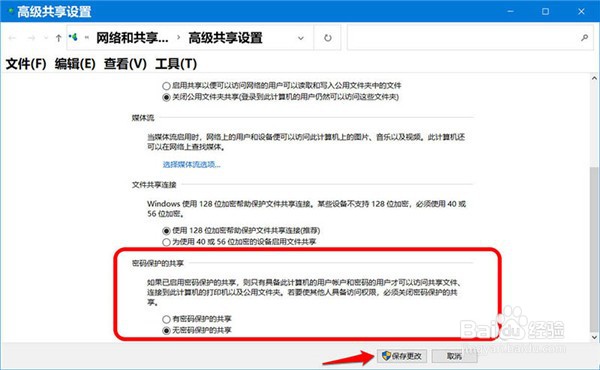 13/15
13/15 14/15
14/15
Windows 10系统启用/关闭共享文件密码保护的设置方法:
2/15第一步:设置文件共享。
3/15右键点击需要共享的文件 - 属性;
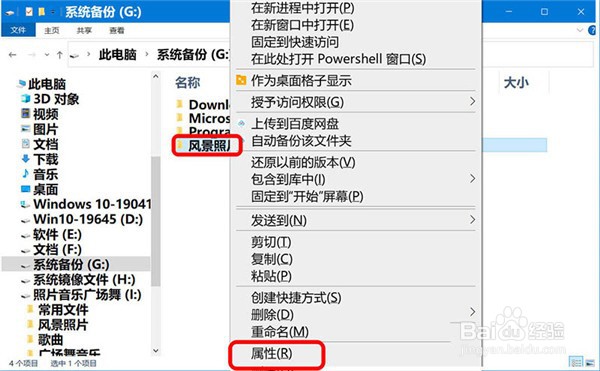 4/15
4/15在 风景照片 属性窗口中,我们点击【共享】;
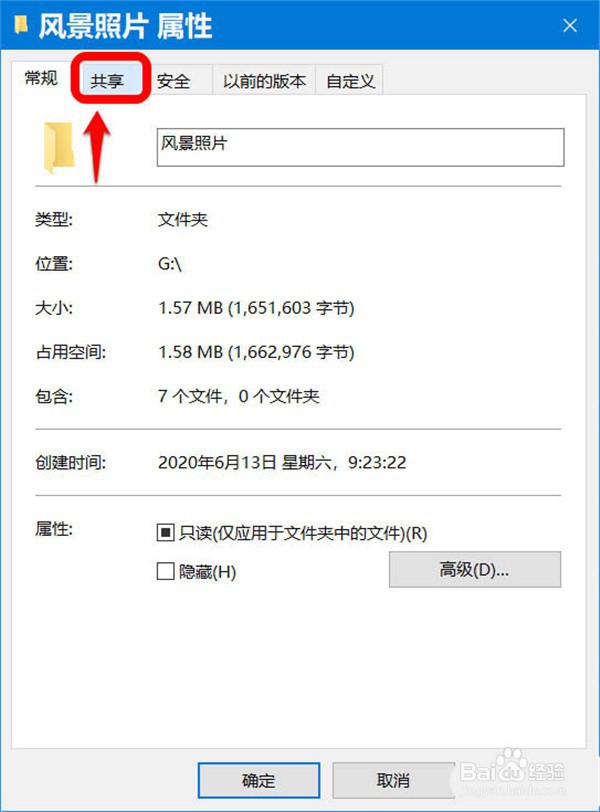 5/15
5/15在共享标签下,我们再点击【共享(S)。。。】;
 6/15
6/15此时打开 网络访问 - 选择要与其共享的用户 窗口,我们点击框中的***(abc****@outlook.com) 所有者,再点击:共享(H) ;
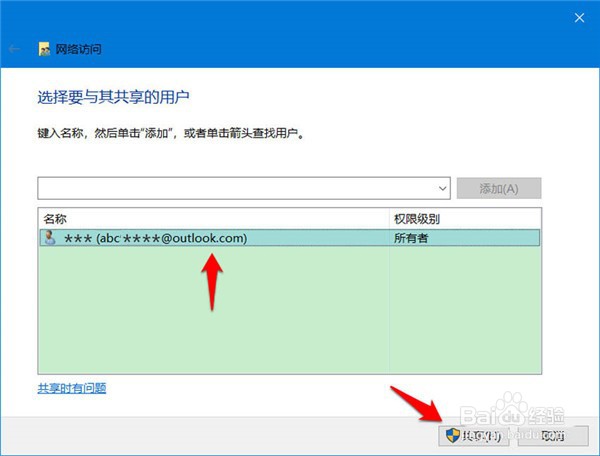 7/15
7/15在 网络访问 - 你的文件已共享 窗口中,我们可以看到已共享的文件:风景照片。点击:完成。
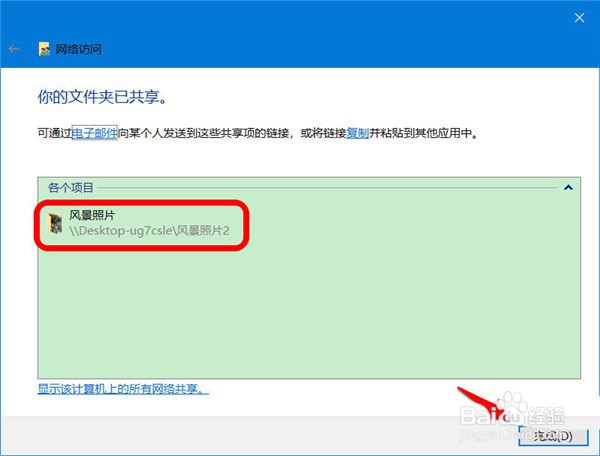 8/15
8/15第二步:设置Windows 10系统启用/关闭共享文件密码保护
9/15Windows 10系统关闭共享文件密码保护
10/15回到 风景照片 属性窗口中,我们点击【密码保护】项中的 网络和共享中心;
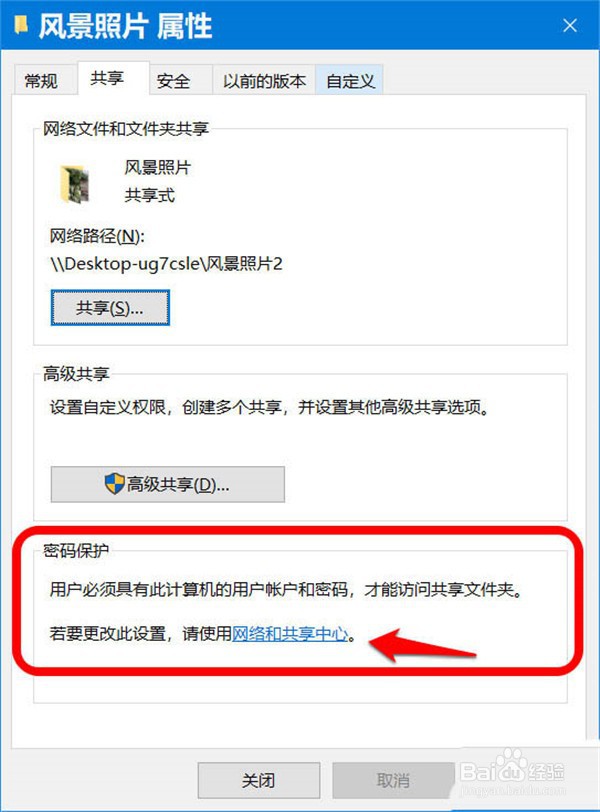 11/15
11/15在 高级共享设置 窗口中,点击 所有网络 项的展开符号;
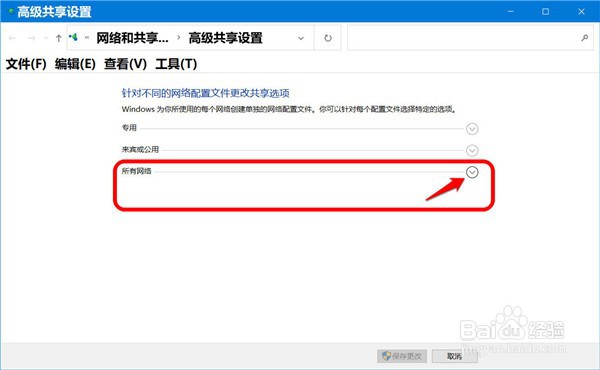 12/15
12/15在所有网络展开项中,我们下滑到 密码保护的共享,如需要取消共享文件的密码保护,则选择:无密码保护的共享,再点击:保存更改。
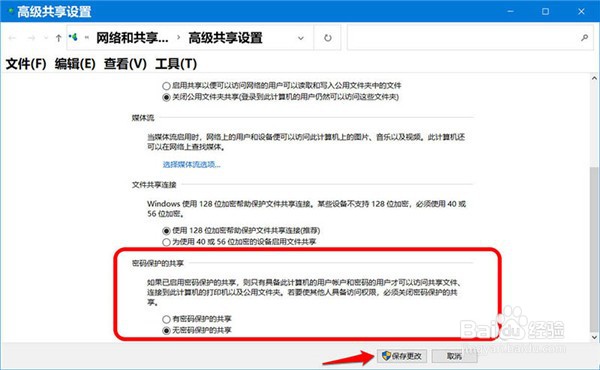 13/15
13/15回到 风景照片 属性窗口,点击【关闭】退出设置。
 14/15
14/15Windows 10系统启用共享文件密码保护:
15/15在所有网络展开项中,下滑找到 密码保护的共享,如需要启用共享文件的密码保护,则选择:有密码保护的共享,再点击:保存更改。

版权声明:
1、本文系转载,版权归原作者所有,旨在传递信息,不代表看本站的观点和立场。
2、本站仅提供信息发布平台,不承担相关法律责任。
3、若侵犯您的版权或隐私,请联系本站管理员删除。
4、文章链接:http://www.1haoku.cn/art_113098.html
上一篇:原神渊下宫键纹全部位置在哪
下一篇:可爱女孩怎么画
 订阅
订阅